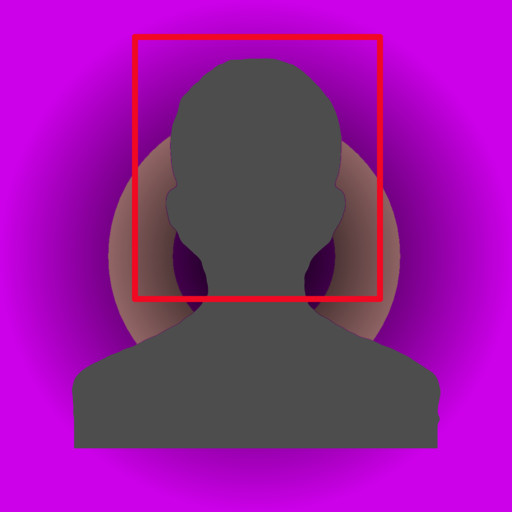如何下载和安装GPU-Z-下载和安装GPU-Z方法
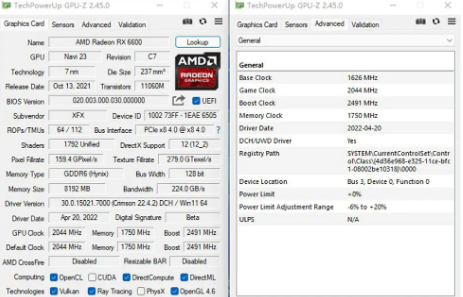
下载和安装GPU-Z的步骤如下:
### 下载步骤:
1. **访问官方网站或可信的软件下载平台**:
- 访问GPU-Z的官方网站(TechPowerUp)或者可信的软件下载平台,如360软件宝库。
2. **搜索GPU-Z**:
- 在网站的搜索栏中输入“GPU-Z”并搜索。
3. **选择合适的版本**:
- 找到最新版本的GPU-Z,并确保选择适用于你的操作系统的版本(例如Windows)。
4. **下载软件包**:
- 点击下载链接,将GPU-Z软件包下载到你的电脑。
### 安装步骤:
1. **解压软件包**:
- 如果下载的是压缩包,先将其解压。
- 找到`.exe`格式的安装程序并双击开始安装。
2. **运行安装程序**:
- 在弹出的界面中,通常会有三个选项,选择适合你的选项。如果你不需要联网功能,可以选择“否”使用单机版。
3. **安装过程**:
- 选择完毕后,安装程序会进入安装过程界面,稍等片刻。
- 勾选是否创建GPU-Z开始菜单程序及桌面快捷方式,根据自己的需求进行勾选。
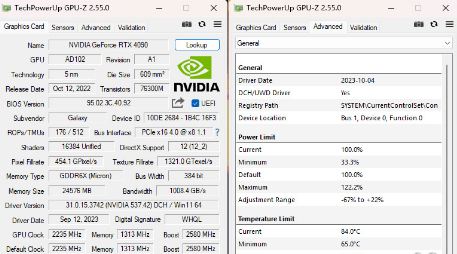
4. **选择安装位置**:
- 默认安装在C盘目录下,你可以选择其他路径。
- 点击“Install”开始安装。
5. **完成安装**:
- 安装完成后,退出安装界面即可。
### 使用步骤:
1. **启动软件**:
- 双击桌面上的GPU-Z图标或通过开始菜单启动软件。
2. **查看显卡信息**:
- 启动后,软件会自动显示显卡的各项详细参数。
- 如果对某些参数不熟悉,可以将鼠标悬停在参数上,会有详细的介绍。
3. **实时监控**:
- 切换到“传感器”选项卡,可以实时监控GPU核心时钟、GPU显示时钟、GPU温度、GPU使用率、显存使用率及风扇转速等相关信息。
### 常见问题:
- **如何查看显卡体质**:
1. 选中GPU-Z最上方的标题栏处,鼠标右键选择“设置”。
2. 进入设置界面后,可以在“ASIC质量”中查看显卡体质。
3. 如果显卡支持查看,就可以看到显卡体质。
通过以上步骤,你应该能够顺利下载、安装并使用GPU-Z来检测和监控你的显卡信息。
大米软件园版权声明:以上内容均为本站原创,未经允许不得转载!